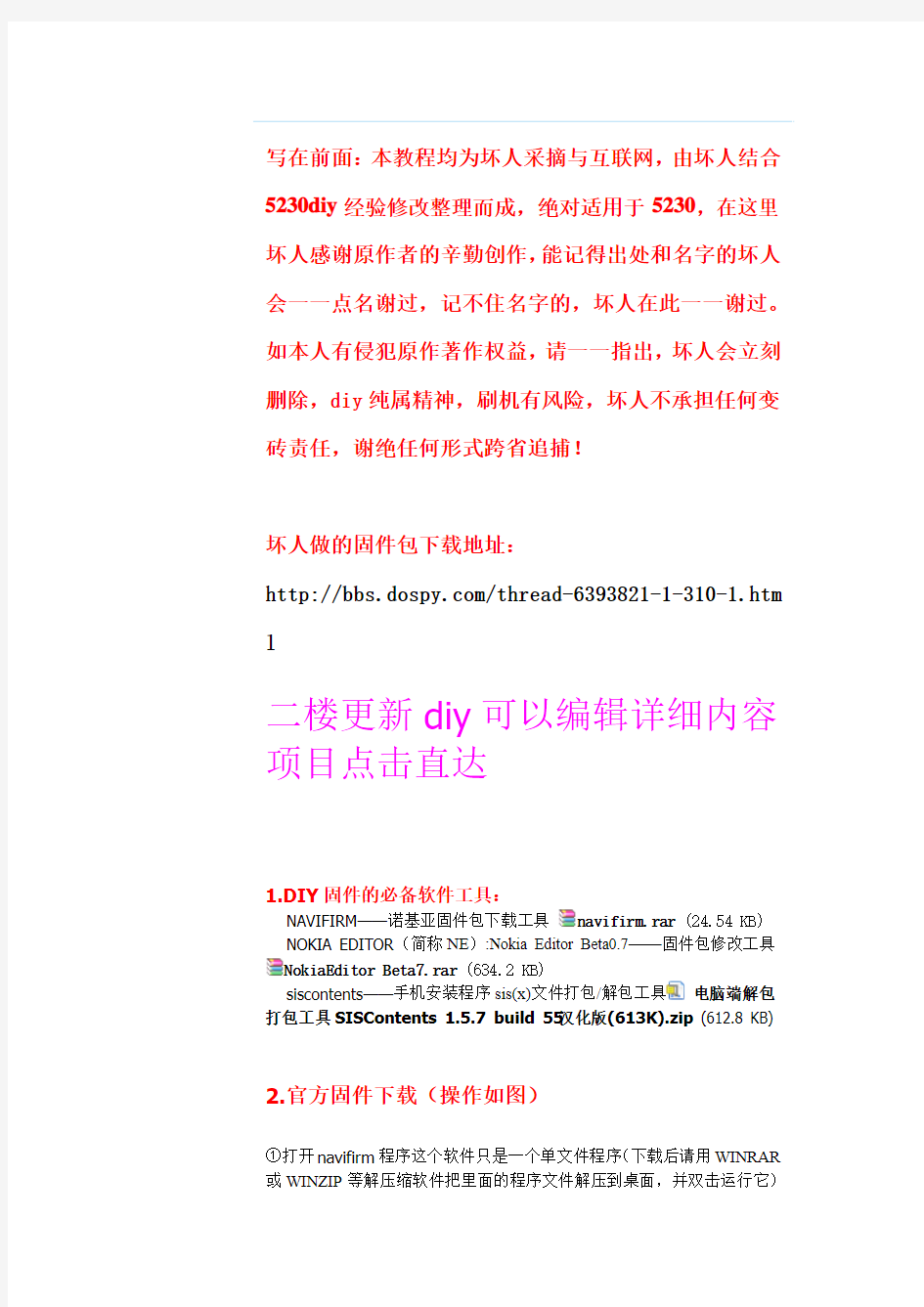
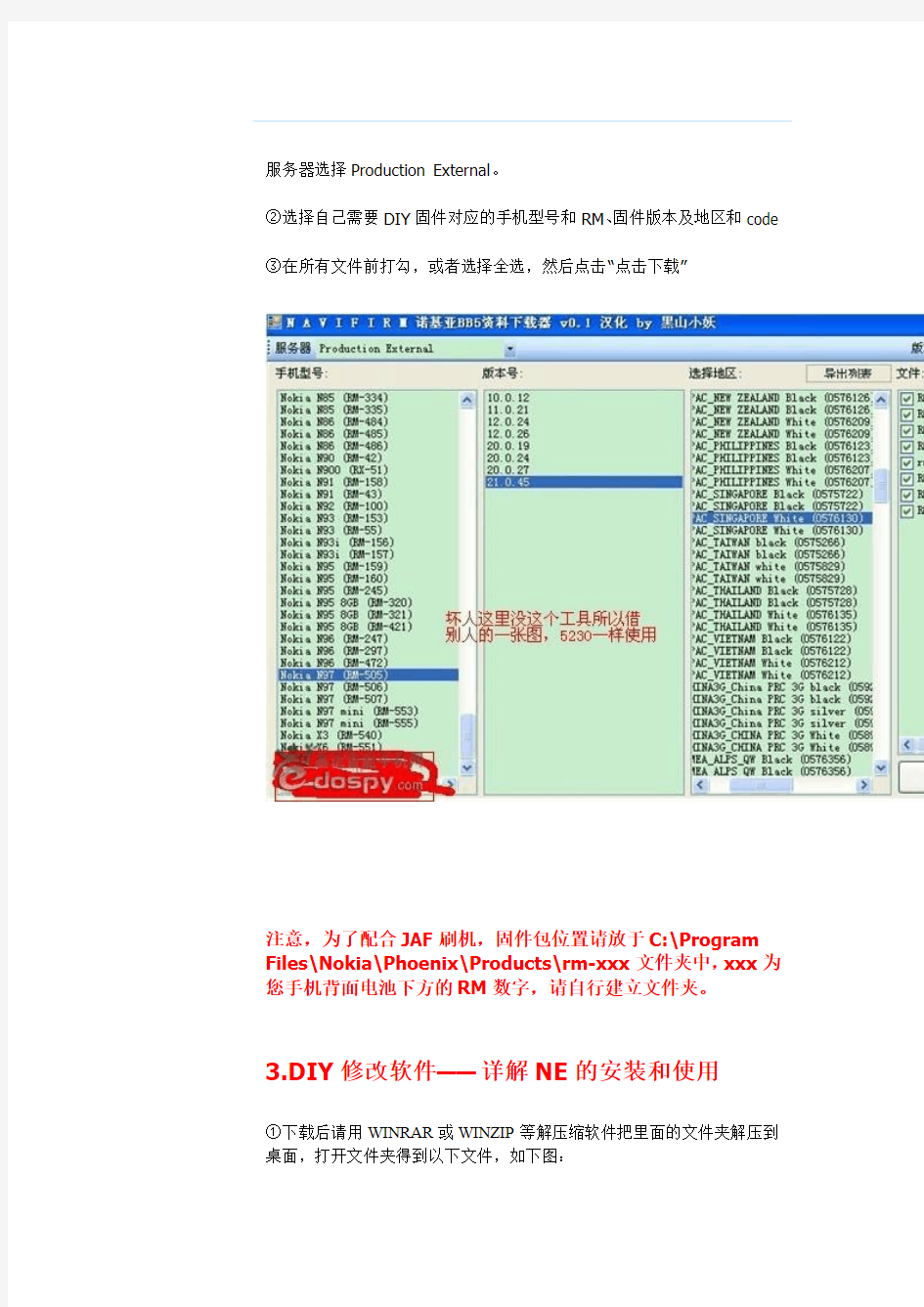
写在前面:本教程均为坏人采摘与互联网,由坏人结合5230diy经验修改整理而成,绝对适用于5230,在这里坏人感谢原作者的辛勤创作,能记得出处和名字的坏人会一一点名谢过,记不住名字的,坏人在此一一谢过。如本人有侵犯原作著作权益,请一一指出,坏人会立刻删除,diy纯属精神,刷机有风险,坏人不承担任何变砖责任,谢绝任何形式跨省追捕!
坏人做的固件包下载地址:
https://www.doczj.com/doc/63123680.html,/thread-6393821-1-310-1.htm l
二楼更新diy可以编辑详细内容项目点击直达
1.DIY固件的必备软件工具:
NAVIFIRM——诺基亚固件包下载工具navifirm.rar (24.54 KB)
NOKIA EDITOR(简称NE):Nokia Editor Beta0.7——固件包修改工具
NokiaEditor Beta7.rar (634.2 KB)
siscontents——手机安装程序sis(x)文件打包/解包工具电脑端解包打包工具SISContents 1.5.7 build 55汉化版(613K).zip (612.8 KB)
2.官方固件下载(操作如图)
①打开navifirm程序这个软件只是一个单文件程序(下载后请用WINRAR 或WINZIP等解压缩软件把里面的程序文件解压到桌面,并双击运行它)
服务器选择Production External。
②选择自己需要DIY固件对应的手机型号和RM、固件版本及地区和code
③在所有文件前打勾,或者选择全选,然后点击“点击下载”
注意,为了配合JAF刷机,固件包位置请放于C:\Program Files\Nokia\Phoenix\Products\rm-xxx文件夹中,xxx为您手机背面电池下方的RM数字,请自行建立文件夹。
3.DIY修改软件——详解NE的安装和使用
①下载后请用WINRAR或WINZIP等解压缩软件把里面的文件夹解压到桌面,打开文件夹得到以下文件,如下图:
②双击NokiaEditorb6.exe运行程序,
点击右上角打开命令,打开你要修改的固件,目前我们5230可以修改rofs2.vxx和rosf3.vxx(xx代表语言代码,简体中文语言代码为22)我们要编辑的就是rofs2,rosf3为主题文件包,要精简主题可以编辑此包。
然后打开你ne所在文件夹,在软件目录下的rofs2文件夹内得到data、private、resource、sys、System等几个文件夹。
这就是刷进手机Z盘的东西了,固化软件、特效、XX、精减等等等就在这里进行。
编辑完成,打开你刚刚最小化的ne,选择打包,打包文成后你会在ne文件夹下得到你diy过的固件,把此固件改成与原版固件文件名相同,然后替换刷机即可!
4.在diy固件中加入软件的方法( 此段完全转载本论坛会员id:tjpapa发表在opda的帖子,感谢爬爬的教程)其他软件同样适用
用现实的例子说明如何使用siscontent工具将sis或者
sisx解包
我们以加入Leftup的modo工具为例进行说明:1.启动siscontent
2.打开modo. sisx
3.解包
至此,我们已经得到了想要的手机程序文件了,如果想固化到手机里去,请继续向下看
4.按照解包目录将文件夹拖入rofs2,修改固件包
5.其他情况,可以一一将对应目录拷贝进rofs2目录。如图,c_××目录分别对应rofs2的××目录,不能简单拖入,需要逐个目录拷贝(win7,vista系统除外,可以进行目录合
并)。如果rofs2目录中没有对应目录,可自行建立一个。
[本帖最后由goto2014 于2010-3-6 13:59 编辑]
本帖最近评分记录
公鸡巷的鬼 2010-3-13 00:19 财富值+20精品文章公鸡巷的鬼 2010-3-13 00:19 好评度+1精品文章
Ps:问题解决请点击帖子右下角的报告通知版主已经解决,谢谢!
引用报告回复
那年的坏人 (5230)
荣誉会员
物竞天择,韵泽天下
UID 15229163
精华 0
积分 3915
帖子 3915
威望 23 点
财富值 8572 塞班币
贡献值 503 点
好评度 29 点
交易信用 0 点
线下活跃度 0 点
原创小红花 1 朵
阅读权限 60
注册 2010-1-18
手机型号 5230
来自 乡下
状态 离线 #2 大 中 只看该作者 使用道具 发表于 2010-3-6 10:58 资料 个人空间 短消息 加为好友
Diy 现在可以做的项目(此篇为修改论坛id :doctorly 发表的教程,坏人改编,5230适用的教程,感谢doctorly 的教程,改变之处如有冒犯,请指出!附件中是doctorly 大大提供的
diy 项目,大家按需复制即可,再次感谢,下面未标注的内容为坏人未测试内容,欢迎大家测试) 一、能做的DIY 方法 (1)固化XX 文件(下载下面的补丁,加入固件包,坏人测试有效,已经修复xm 键不能用的问题) 汉化版XX 程序.rar (98.58 KB) (2)修改启动铃声和开机动画 将rofs2\private\10202be9中的101F8763.txt 文件中的“0x3 string "z:\\data\\Startup_tone.aac" 0 cap_rd=alwayspass cap_wr=alwaysfail”中的"z:\\data\\Startup_tone.aac"可以改成任何位置的任何aac 文件。我比较怀旧,用了早期的
U200.acc ,放进“rofs2\data”了。这个文件还可以修改启动动画,mbm 格式,自己修改就行了。注意铃声不能超过10秒,动画嘛,别指望可以放一部电影,尽可能短一点。(坏人测试有效,大家可以把铃声和动画默认路径放到c 盘,方便大家替换)
(3)修改字体
rofs2\resource\Fonts 中的三个文件,“S60SC_C.ttf”是简体中文,“S60TCHK_C.ttf”是繁体,“S60ZDIGI.ttf”是数字。可以把任何喜欢的字体替换这三个文件,改名字就行了。目前能找到的字体文件普遍10M 左右,无论如何都太大了。(坏人测试有效,不过字体文件最好不要太大)
(4)定制特效(已测试SpinSlide 和Slidespin 非常流畅)
rofs2\resource\effects目录中的所有文件均可删除,然后替换喜欢的特效文件。附件有国外淘回来的特效文件SpinSlide和Slidespin,测试效果非常好。
还没有玩过特效的,可以先用C2Z补丁的办法,在C盘上安装测试,真正发现自己爱不释手的特效,直接将
c:\resource\effects文件夹中的所有文件,放进
rofs2\resource\effects固化即可。至于因为c2z补丁引起的冲突,固化后完全可以无视。(坏人测试非常流畅)
(5)照相无声(设置照相声4时拍照无声,选其他设置有声)新建一个目录“rofs2\System\sounds\digital”,将一个无效的WAV文件(0字节),改名“cameraappCapture4.wav”,放进该目录即可。设置照相声音为第4个,试试,照相没有声音的,其他三个设置均有正常声音。情景模式的警告音不用关。但是测试对焦时有对焦音。如果改写“cameraappCaptureShort4.wav”和“cameraappFocusSucc.wav”则取消所有选项下的对焦音。
另外,修改文件101F8809.txt,替换
private\10202be9\101f8809.txt然后在情景模式中关闭警告音或选择无声模式,也可照相无声。推荐此方法。(坏人推荐大家关闭警告音这一方法,测试有效)
(6)删掉rofs2\resource\help的所有文件都没问题,已测试正常使用。(坏人测试有效)
(7)将PDF无限补丁安装进去,已测试正常使用。
方法是用siscontent解包,按照解包以后的目录拷进去,没有目录自己建一个。pkg文件和根目录下的文件直接忽略不管。按照这个方法可以将必备的软件固化进去,比如flash、Quickoffice、skyfire浏览器。但是请留意这些软件是不能卸载也不能更新的,除非不怕折腾每出一个新版本就刷一次机。还有语言包的容量限制也是个大问题。
(8)删掉系统主题,剩下一个,已测试删除黑色以外的主题或者全部删除均能正常使用。
方法是进rofs2\resource\skins删掉2002119B和2002119D,进rofs2\private\10207114删掉2002119B和2002119D。(B 白、C黑、D蓝)。rofs2\private\10207114\import下也有主题相关的目录,也要删除。已经测试可以把三个主题全部删掉,系统会有一个隐藏的自带白色主题。(5230的主题包在rofs3文件夹里,好像有6个,文件名同这个说的不同,方法同样适用,坏人没试过全部删除,如果删除了,或者自己替换了,请看第31条设置默认主题)
(9)加入自己的根证书,测试发现问题较大。
如果比较怀旧,可以制作自己的20权限的根证书,改名“swicertstore.dat”,放进rofs2\resource目录。这样即使不增加RP程序也能给自己一张最高权限的证书、签名安装任何软件。但是注意根证书制作比较麻烦,并且有一定风险,有可能销毁NOKIA发放的证书,导致NOKIA的有些软件可能不能安装。
附件中给出了LEFTUP大大之作的20权限根证书文件与签名需要的cer与key文件。自行决定是否加入固件包。注意Lfetup 的根证书删掉SymbianA根证书,改成左上的证书,极其少数使用SymbianA证书的软件将不能安装,只需打开权限补丁或者再用Leftup证书签名即可
最新报告:根证书影响可能比较大,导致无法用自己的17权限证书签名安装,套件安装支持也会失败。继续测试中....
(10)自带语言包DIY,已测试正常使用,刷机启动后的默认语言全是中文
在rofs2\resource\Bootdata的languages.txt文件中内容如下:159,d 英语,默认语言
327 马来语
326 印尼语
31 简体中文
分别的意思是后面汉字说明的。可以将中文改成默认语言,删掉327和326。即改成:
159
31,d
多余的326马来语、327印度尼西亚语的语言包文件,只需要搜索326、327目录和文件,删除即可。注意要仔细鉴别删掉的是不是语言包文件。但是在编辑语言设置中仍然是4项选择,目前没有找到设置文件。估计不在语言包里面。(languages.txt里面的其他三项请不要删除,改一下默认即可,坏人试过,删除可能会导致无法打字的问题,此方法坏人删除语言成功)
(11)将C:\system\Cache目录移到E盘,节省C盘空间
如果用自带浏览器上网,也许还有其他自带软件连接网络以后,在C:\system\中产生一个Cache的临时目录,修改Z盘中的101F8557.txt文件,将c改成e即可将cache目录自动建在E 盘。语言包中没有这个文件,需要将附件文件放进
“rofs2\private\10202be9\”。
已经测试在C盘仍然有Cache目录,但是E盘也有Cache目录。临时文件中OP和VSS目录已经移动到E盘。即改动的第一项无效,后两项有效。(这个坏人也改了,没注意效果,请大家测试)
(12)加入MODO成功,已测试正常使用
modo是LEFTUP大大的经典作品之一,拥有20权限的操作能力,只要成功安装,可以直接删除c:\sys\bin等系统文件夹的文件。测试完美运行。这个也是比较怀旧的DIY。
(13)减少系统启动的程序
将starter_background_apps.rsc这个文件修改后放入
rofs2/resource中,可以减少系统启动的内置软件数量【如短信,通讯记录】,用到的时候再打开。使用中第一次启动这些软件的时候可能稍微慢一点点而已,但是可提高手机开机速度,增加系统内存。(坏人测试有效)
(14)植入无限网盘symsmb和kill me进程终结者、Handy taskman2.02免注册汉化版
植入语言包固化的程序要满足几点:一是要经得起更新,不能是需要经常更新的;二是需装在C盘的;三是常用且实用的;四是软件体积不能太大。目前的RP补丁、PDF无限补丁、modo 均满足这四个要求。Taskman不能开机自启动。
在固件包加入程序,参见1楼。(坏人未尝试加入其他软件,请大家测试)
(15)附件的两个文件(在2_sys_bin.rar中),放入sys/bin 中将可以取消开机时向诺基亚发送注册短信。已测试正常使用,不发短信注册。但是,2月18日,测试发现加入这两个文件以后,“应用程序-手机设置”不能启动。谨慎选择!(坏人测试开机的确不发信息了,但是“应用程序-手机设置”不能启动,此设置纯属鸡肋,大家自己选择)
(16)增加港行的繁体语言文件
可以抠出港行语言包中的繁体语言文件,加入v19语言包中实现简中、繁中、FM的集成,还没有测试。
(17)自定义应用程序排列方式,将垃圾自带软件的图标藏起来。
搜索c盘的appshelldata.xml.xml文件,这是存储应用程序图标排列方式的,可以自定义应用程序图标的排列。
(18)删掉应用程序的图标
修改rofs2\private\10202be9\101F8847.txt,将应用程序的UID (不要前面的0x)写进0x8行的引号中间。例如原先是"101FD63D,10008D5E,101F4673”,Taskman的UID是
0x2001AE70,则改成
“2001AE70,101FD63D,10008D5E,101F4673”,那么在应用程序中将不显示Taskman的图标。应用程序本身是没有被删掉的。这样即使不能删除自带的垃圾程序,至少也可以不显示出垃圾图标的。
(19)修改自带浏览器的默认标签
编辑rofs2\data\BookmarkImportSample.txt,参照这个文件的说明可以删除默认标签,或者加入自己的标签。(坏人测试成功)
(20)编辑默认情景模式的设置
编辑rofs2\private\10202be9\101F8798.txt,可以修改所有情景模式的默认设置。具体设置值还在测试中。
(21)硬格DIY
系统硬格时操作C盘和拷贝文件,是在
“z:\private\100059c9\scriptinit.txt”中定义的,编辑该文件,可在系统硬格工作中增加DIY项目,将需要的文件移动到C盘,以便程序读写。操作命令:
CD:类似dos命令,改变当前目录
MD:在当前目录位置建立一个新目录
CP:类似dos的copy命令,复制文件到指定目录
(此方法也可以用于复开机铃声到c盘。)
(22)使用硬格DIY技术,加入winrar. sis成功
如果没有c:\private\E39770C0\winrar.ini这个文件在C盘,Z 盘中的Winrar是不能运行的。可以这样做:
1.将Winrar解包,按照
http://www.***/thread-346679-1-2.html将程序固化。其中有rofs2\private\e39770c0\winrar.ini文件;
2.编辑rofs2\private\100059c9\scriptinit.txt文件,在文件结尾加入:
CD C:\Private\
MD E39770C0\
CP Z:\Private\E39770C0\* C:\Private\E39770C0\
3.打包并刷机,winrar就能完美的在z盘上工作了。
(坏人测试winrar完美工作了)
(23)限制音乐播放器搜索的目录
rofs2\private\10202be9\101FFCD2.txt下的目录设置可以修
改,用来设置禁止搜索的目录(0x2行)和搜索的目录(0x1
行限制搜索的驱动器及其搜索目录、0x4行设置优先搜索的目录)。例如:
0x1 string " E:\\ " 0 cap_rd=alwayspass cap_wr=alwaysfail 0x2 string
"\\SYS\\|\\PRIVATE\\|\\SYSTEM\\|\\CITIES\\|\\XXXmovie\\"
0 cap_rd=alwayspass cap_wr=alwaysfail
0x3 string ".odf|.dcf|.asf|.m4a|.mp4" 0 cap_rd=alwayspass cap_wr=alwaysfail
0x4 string "E:\\sounds\\" 0 cap_rd=alwayspass
cap_wr=alwaysfail
则禁止搜索各个驱动器的“XXXmovie”目录,仅E盘并优先搜索“E:\sounds\”目录。(
(24)优化缓存、提高系统运行速度
从其他机型学习的方法:三个在Data目录中的文件:ESTARTCOMP.TXT、estartmagic.txt、ESTARTTEXTSHELL.TXT,可以通过优化缓存加快系统。原理不明、是否有效也不清楚。请测试。(坏人测试速度貌似快了,不知是否为心理作用)
(25)有可能突破33M限制
tjpapa使用NokiaEditor 0.6解包打包,测试加入字体时,语言包大小超过了33M极限。刷机成功,使用、重启、硬格均正常。这个测试必须谨慎。)TJpapa和Leo均测试成功。2月19日晚,LEO测试出语言包极限不能超过45M,这是试验证实会成砖的极限。
(26)固化OVI地图成功
LEO将OVI最新版3.03地图固化进去,使用硬格拷贝文件的技术,向C盘和E盘复制必须文件,成功启动OVI地图。不过只有5个图标。目前初步测试正常。(文件太大,技术复杂,附件中不包括此项。可直接下载置顶的N97最新固件包)
(27)修改屏幕背光时间和亮度的默认设置
修改rofs2/private/10202be9/10200C8C.txt:
0x2 int 75 16777216 cap_rd=alwayspass
cap_wr=WriteDeviceData
0x6 int 60 16777216 cap_rd=alwayspass
cap_wr=WriteDeviceData
其中0x2行的75是屏幕背光亮度,可以最小调到1,最暗。
0x6行的60是背光时间60s,可以按照需要改小到5s。一般可设30s。
(28)修改所有默认标准情景模式设置
修改rofs2/private/10202be9/101F8798.txt可以改变所有情景模式的默认设置。其中0x1-0x1A是标准设置,新建的情景模式以这个设置为准。然后依次是无声等各个内置情景模式的设置。设置参数是相同的。
对照设置可以看出所有铃声的设置。此外可以关闭触屏振动等设置。例如:
0x7 int 0铃声类型:0-4分别对应5个选项。0是连续响铃,4无声
0x9 int 7、0x11 int 7设置铃声音量7级,可调成5级。
0x8 int 0、0x19 int 0可关闭触屏振动,1-3对应1-3级屏幕振动。
0x1A int 0设置对所有名片分组来电有效。这个最好不要改动。
(29)修改固件显示的版本号
增加自己的名字:修改了这么久终于改好自己的包了吧!是不是很想把自己的名字也放在固件里呢?解压rofs3包,打开两个txt文件,将有字母的版本号的那一行修改为你的名字就行了!两个都要哦,这样你按*#0000#时就看到你自己的名字了。向朋友炫耀下吧!(坏人测试有效)
(30)更改默认的图片和视频的搜索路径,隐藏掉你不想让人看到的东西。
rofs2\private\10202be9\102828AC.txt
其中0x1 string后的内容中隐藏C:\Data目录中的指定文件夹。0x2 string后的内容中隐藏e:中的指定文件夹
(坏人不干坏事,未测试)
(31)更改默认主题
有些DIYer不喜欢N97默认的黑色主题,据说黑的非常邪恶。可以修改下面的文件改成其他主题。
private\10202be9\101F876F.txt:
0x14 string "2002119C" 0 cap_rd=alwayspass
cap_wr=alwaysfail
其中“2002119C”就是resource\skins下面三个默认主题中的一个,(B白、C黑、D蓝)
如果DIY时删掉了黑色默认主题,一定要另外改一个默认主题设置。否则可能刷完开不了机。(请配合第八条修改)
(32)取消开机语言选择
可取消开机的语言选择。注意最好设置简体中文为默认语言。附件解压后,放到SYS\BIN文件夹下,刷机即可LanguageSelector.rar (100 Bytes)
(33)修改后台运行程序右上角小圈圈的方法,制作一个相应的menu.mif文件放到rofs2\resource\apps文件夹下即可!
韩顺平dedecms织梦二次开发视频教程联系方式QQ1805571531 韩顺平老师主讲,是我听过最好的织梦二次开发的视频教程,填补了国内织梦dedecms二次开发视频教程的空白!非常珍贵的一套资料,实体教室讲课全程实录,原价可是1万多的VIP课程,7天特训织梦二次开发防站实战经典再现视频教程。 视频目录如下: 第1天 06-27(no6)(dede快速入门)\2012-6-27(no6)(dede快速入门) 第2天 06_28_dedecms\(no1)[dede四张核心表的关系分析] 06_28_dedecms\(no2)[dede在DEDE中增加内容的基本步骤和如何去掉广告] 06_28_dedecms\(no3)[dede在DEDE中标签的使用 06_28_dedecms\(no4)[dede在DEDE中标签的使用和把dede首页面替换成a67首页面 06_28_dedecms\(no5)[将dede首页面栏目换成a67电影网的首页面栏目] 06_28_dedecms\(no6)[点击对应的栏目,可以看到对应的栏目列表页面] 06_28_dedecms\(no7)[电影的自定义字段] 第3天 06_29_dedecms_自定义标签\(no1)[把首页面的今日更新的数据] 06_29_dedecms_自定义标签\(no2)[sql标签的使用] 06_29_dedecms_自定义标签\(no3)[a67网的首页的添加我的电视剧,并完成各个栏目对应的列表页]
06_29_dedecms_自定义标签\(no4)[我点击我的电影,只取出国语电影] 06_29_dedecms_自定义标签\(no5)[主页面和栏目列表的今日更新,点击后进入内容页面] 06_29_dedecms_自定义标签\capture-1 第4天 07_02_dedecms\(no1)[当小手移动到星星的时候,星星根据实际情况变化和取出热门电影] 07_02_dedecms\(no2)[显示下载地址信息] 07_02_dedecms\(no3)[当某个用户评分后,在内容页实时的显示评分值] 07_02_dedecms\(no4)[动态的取出评分值] 07_02_dedecms\(no5)[自定义搜索功能] 第5天 07_03_dedecms\(no1)[把检索结果页面,换成a67 提供的检索结果页面,并分页] 07_03_dedecms\(no2)[需求做出我们自己的分页导航] 07_03_dedecms\(no3)[在搜索时带自定义参数] 07_03_dedecms\(no4)[在搜索时带多个自定义参数,分页时可以传递到下页] 07_03_dedecms\(no5)[显示自己网站的所有分类检索,并可以按照地区来检索信息] 07_03_dedecms\(no6)[完成点击列表页的某个连接,跳转到对应的检索页面] 07_03_dedecms\(no7)[完成列表页小星星的评分功能] 第6天 07_05_数据采集\(no1)当我们点击检索结果的某个电影超链接时,如何跳转到对应的内容页
诺基亚系统 塞班 Symbian系统是塞班公司为手机而设计的操作系统。2008年12月2日,塞班公司被诺 基亚收购。2011年6月22日,诺基亚将塞班承包给埃森哲。2011年12月21日,诺基亚 官方宣布放弃塞班(Symbian)品牌。由于对新兴技术支持欠佳,塞班的市场份额日益萎缩。截止至2012年2月,塞班系统的全球市场占有量仅为16.9%,中国市场占有率则降至18.7%,均被安卓超过。诺基亚宣布,2014年将彻底终止对塞班系统的所有支持。 塞班操作系统的前身是英国Psion公司的EPOC操作系统,其理念是设计一个简单实用 的手机操作系统。虽然塞班以EPOC为基础,而它的架构却包含了多任务、多运行绪和存 储器保护等功能。塞班中的节省存储器和清除堆栈能有效地降低资源消耗,该技术也运用 于手机内存和存储卡。塞班的编程使用事件驱动,当应用程序没有处理事件时,CPU会被 关闭,因此使得塞班系统非常节能。这些技术让塞班的C++开发变得非常复杂。然而,许 多塞班设备也支持Python、QT以及J2ME来进行开发。 历史 1980年 David Potter成立Psion公司。 1998年 在爱立信、诺基亚、摩托罗拉和Psion的共同合作下成立塞班公司。 1999年 塞班公司推出Symbian OS v5.x操作系统。 2000年 全球第一款Symbian系统手机:爱立信R380正式出售。 2001年 塞班公司推出Symbian OS v6.x。 2003年 塞班公司推出Symbian OS v7.x,同时创始人之一的摩托罗拉退出塞班公司。 2004年 塞班公司推出Symbian OS v8.x。 2005年 塞班公司推出Symbian OS v9.x。 2006年 全球Symbian手机总量达到一亿部。 2008年 诺基亚收购塞班公司,塞班成为诺基亚独占系统。 2009年 LG、索尼爱立信等各大厂商纷纷宣布退出塞班平台,转而投入谷歌Android领域。 2010年 三星电子宣布退出塞班转向Android,塞班仅剩诺基亚一家支持。
先说一下事情的起因, 不才偶得一块STM32F7板子,自带ST-link,不幸的是MDK5.14无法使用!幸好还有备用的J-link,连接电脑,一切正常,进入MDK5.14进行设置, 提示%¥#%……(*&%……%……(,脑残+手残,直接回了车, 便出现了更加悲哀的一幕! 重新对J-link断电上电,基本可以断定J-link升级失败固件丢失了! 于是这篇帖子==各种扯淡的百度||各种操蛋的尝试; 首先说一下我的开发环境: Windows10企业版,不用看老子用的是正版(就是这么任性)
J-link版本为V8.0,主控芯片为AT91SAM7S64-EX,是这个样子的; 固件烧录所用的工具是SAM-BA v2.12.zip(6.12MB,下载次数:0)(已 打包V8固件); 安装完成后是这个样子的;
有些朋友的J-link可能是这样的,不过这没关系,只要主控芯片一样就行了, 或者主控芯片不一样也没关系,只要你得是J-link就行了! 再说说修复过程(部分图片来自网络,但不影响视觉),(以下操作切记注意操作顺序)
第一步、首先连接USB线,给J-link上电, 短接1处(ERASE)跳线,时间不短于10秒,擦除原有固件,拔掉跳线帽,断开USB线。 第二步、短接2处(TST)条线,连接USB线,给J-link上电,将Bootloader复制到Flash引导区,保持时间不少于20秒,断开USB连接线,拔掉跳线帽。 第三步、用USB线将J-link连接到电脑, 正常情况下会出现一个“USB串行设备COMx” 如下图
到这里基本就成功了1/3了!可以来杯82年的雪碧庆祝一下! 接下来打开我们的烧写工具SAM-BA v2.12,得自己提前安装好哦! 正常情况下,是这样的,USB串口可以识别,设备根据J-link自己选择; 然后点击“Connect”,正常情况下会弹出如下界面! 此时要注意了,会出现如下一个提示框!
LG(P930)LU6200刷中文安卓4.0.4系统教程史上最详细,傻瓜图文版 2012-8-8 14:42:00 小编发表7938人参与 142KDZ-Root142-Recovery142-直刷160汉化ZIP包傻瓜式-图文操作流程 出现刷ROOT或者刷RECOVERY无效没反应的。。。请删除豌豆荚和91手机助手,然后重启一次电脑即可。。。 另外。。。请尽量使用原装线连接手机和电脑。。。并且数据线最好插在电脑主板自带的USB口上(在主机后面)。。。囧
PS1:这个流程的刷法,相对比较稳定,可用于任何版本6200升级到安卓4.0.4正式版。 PS2:整个流程一共X步骤,请按顺序进行,中间不要断开。不要做任何教程中没要提到的多余事情!!!。。。否则后果自负。。。 PS3:刷KDZ不要拆下TF卡和SIM卡。。。请保证2个卡都在手机里!!! PS4:请自行备份联系人。。。通讯录。。。短信。。。等个人信息。
======================================= ====== 傻瓜式教程。。。不怕你不会。。。就怕你不仔细看。。 不管你是电脑盲。。。还是安卓盲。。。本教程手把手教你刷机 =============================================
首先说下。。。KDZ142其实就是LU6200的工程泄露版。。。KDZ160其实就是LU6200的4.0.4正式版。。。 ===================== 所需文件: 首先我们要准备以下文件: 6200刷机通用教程.rar:刷机工具包,内含官方驱动
爱雅逸整理 https://www.doczj.com/doc/63123680.html,
DEDECMS 专题详解
DEDECMS 专题详解
一个网站通常会在不同时期推出一些针对性的专题内容,专题的功能其实就是将站点的内容根据特 定的需求进行一次检索,将这些不同形式的内容进行一次整合,这个我们可以看看一些大的门户网 站,例如新浪、搜狐,他们有自己的专题频道。一个专题可以包含几个不同栏目的内容或者包含不 同内容模型如:文章、图片、音频、视频等,不同的专题需要有自己符合当时环境的页面风格,比 如在元旦、新年就需要红色主题的专题模板,在春天、夏天就需要绿色主题的专题模板等。一个好 的专题容易让网站会员更全面的了解相关信息,以增强对网站的关注度,下面我们介绍如何使用 DedeCMS 的专题功能来制作一个专题。 我们以超级管理员身份登陆后台,在系统的[核心]-[专题管理]中对专题进行管理。
因为这里的常用管理同文档管理类似,一些常用操作如添加、删除、更新、推荐这些操作在这里不 做冗述,本教程主要介绍如何通过专题结合模板文件制作出自己的专题页面。 制作一个专题页面,需要准备 2 样东西:内容、模板,当然如果你没有自己设计的模板文件,系统 默认是自带了一套专题页的风格的,可以在后台[核心]-[内容模型管理],点击专题类型的模板 会查看到以下内容:
文档模板:/templets/default/article_spec.htm [修改] 列表模板:/templets/default/list_spec.htm [修改] 频道封面模板:/templets/default/index_spec.htm [修改]
这几个默认模板文件用户可以自己进行全局统一修改,但一般情况下都是在添加专题时在常规参数 的“专题模板”中进行指定。 当然有一些专题也不必用到已经发布在内容管理系统中的内容,这种专题直接可以用静态页面就可 以完成,不需要标签进行调用,但又希望在专题列表中显示出来,为了解决这个问题,建议用户在 制作专题页时候把专题页面做成一个不含标记的模板文件,在添加专题时候指定模板即可。 接下来我们介绍下织梦的专题功能是如何划分的。 我们以 chinaz 两个专题页面为例: DedeCms V5.3 经典解析与揭秘(https://www.doczj.com/doc/63123680.html,/zt/dedecms/)
第 1 页共 6 页
人家DIY的固件总是会某些方面不如自己意的,所以还是自己动手的好——更体现的DIY的意义。拿来的,不如自己做的! 本帖主要目的是抛砖引玉,希望高手不要藏着掖着了,多多交流发表出来吧…… 在论坛上用关键词“DIY固件”搜索看看(包括97区),相关内容有很多,但有多少是教人修改的?傻瓜化DIY固件容易,个性化?——找资料找得好痛苦的…… DIY的主要内容大都有包,大家可以直接下载覆盖即可。想个性化多点东西就要认真看完整个帖了。 求学:主屏主题元素的修改与整合方法。 请高手开帖开讲,为我们解惑。
固件DIY帖传送门: https://www.doczj.com/doc/63123680.html,/thread-7100007-1-245-1.html kaqpa 的“手把手教你学会自己DIY自己的完美固件!定制自己的特效!”帖,里面的DIY包很全了。 https://www.doczj.com/doc/63123680.html,/thread-8071750-1-271-1.html 5RIDAY 发布的“Kynus_DIY固件修改笔记_大整理”,DIY 包在此大都可以下载到。 https://www.doczj.com/doc/63123680.html,/thread-6300574-1-245-1.html 卐踏雪無痕卐的“【卐踏雪無痕卐】(原创教程)我的固件我做主,小踏手把手教你DIY你自己的5800固件!”有修改教程,也有DIY包。在58区这个是较早就有的技术贴,我最开始就是在这里学习到一部分知识的。当然还有其他前辈的相关技术贴也留下了我的足迹,就不一一列举致谢了。 https://www.doczj.com/doc/63123680.html,/thread-6844243-1-341-1.html 穿越、寂寞的菜单布局及分类,较复杂。 上面几个链接与下面内容相结合,大部分修改都不是问题了。
小编有话说: 有没有办法即使SHSH文件没有保存依旧能将iPhone刷到指定的固件呢?答案:有!可以通过刷自定义固件的方式,在我们下载或制作好了自定义固件后,需要借助一些工具进入DFU模式,本教程就介绍下如何通过iREB恢复自定义固件 也许很多人遇到过这样的情况,iPhone出了问题,又没有备份SHSH文件,只好将iPhone 升级到最新版本的固件,然后通过红雪进行不完美越狱。无锁的iPhone不完美越狱后,不敢轻易关机,否则重启的时候又需要用红雪引导,有锁的iPhone就惨了,最新版的解锁工具不支持最新固件的基带解锁,只能再花笔钱去买卡贴了。 那么有没有办法即使SHSH文件没有保存依旧能将iPhone刷到指定的固件呢?答案:有! 目前一共有三种方法,第一种方法就是刷自定义固件,刷自定义固件有几个好处,可以免升基带,免越狱,免激活,自带cydia,自定义系统盘大小等等。自定义固件可以下载那些已经制作好的固件,也可以自己手动制作。 手动制作自定义固件的方法有以下几种,一种是通过sn0wbreeze制作,其主要特点是可以保留基带升级或降级,从而升级或降级到另一系统版本却不影响机器基带,这主要适合美版有锁版(G网)和cdma iphone(已经OTA写号),详细教程请点击。 另一种方法是通过iFaith备份已经关闭验证的版本的SHSH,然后再通过iFaith制作一个自定义固件,这个自定义固件是根据已保存出来SHSH文件制作出来的,只有保存iFaith的SHSH文件的那台iPhone才能使用,并且只能恢复到保存SHSH的那个固件版本,详细教程请点击。 下载(或制作)好了自定义固件后,可以通过红雪、iREB刷自定义固件。今天小编就介绍下如何通过红雪和iREB刷自定义固件。 ip4通过iREB恢复固件简单教程 1、电脑上先运行iTunesSetup.exe,安装iTunes。 2、安装好后,将IP4通过数据线连接电脑,运行iREB-r4.exe,如图: 点击iphone4按钮,按照提示操作。 第一步先同时按住主页键和电源按键
DEDE织梦仿站实例系列教程第一讲——准备工作 首先,我们找一个目标网站,以便我们来仿制。 经过福星网络的寻找,确定以拳击在线(https://www.doczj.com/doc/63123680.html,)为目标站来完成织梦模板的仿制教程。 其次,关于以后教程的一些说明: 1、将目标站网页另存为,会得到一个网站,及相关的文件夹。里面有相关的图片,样式和JS文件。我们需要将这些文件复制到织梦模板的相关文件夹下。在这个系列教程中,此文件夹为templets\fuxing5。 2、我们会制作一个通用的头部和底部,以便全站调用。所以我们会优先制作头部和底部。 3、朋友们需要有HTML知识,还有DIV+CSS的一些知识才行。 4、不断更新。。。 最后,希望朋友们跟着我们一步一步的做,学会织梦的仿站。呵呵,别人的教程可是收费的哦! DEDE织梦仿站实例系列教程第二讲——首页框架 首先,打开目标站拳击在线(https://www.doczj.com/doc/63123680.html,),然后将网页保存到本地。如图:
保存类型选择网页,全部(*.htm;*.html)。如下图所示: 将织梦(DEDECMS)的默认模板文件夹复制一份,以备做在模板制作时做为代码参考。 然后打开保存文件夹,如下图中箭头所指的文件夹: 将文件夹中的文件归类,将CSS文件拷贝到templets\default\style目录下,将JS文件拷贝到templets\default\js,将图片文件拷贝到templets\default\images。 接着用网页编辑器软件FrontPage或者Dreamweaver打开刚刚保存的拳击在线网页文件和templets\default目录下的index.htm(首页)、head.htm(通用头部)、footer.htm(通用底部)。还要打开刚刚备份的默认模板首页文件templets\复件default\index.htm。 先清空index.htm文件,将拳击在线网页代码拷贝到里面。 接下来,就是正式的代码修改了。一行一行的来修改。 首先将CSS样式表的路径修改成织梦的CSS路径代码(从备份的默认首页文件中拷贝),如下图所示:
希捷固件门硬盘动手修复教程 希捷问题产品包括: 1TB版酷鱼7200.11,1.5TB、750GB、640GB、500GB、320GB、160GB版的7200.11,以及酷鱼ES.2 SATA、SV35系列和迈拓MiamondMax 22系列产品,主要为2008年12月制造。 希捷Barracuda 7200.11 ST31000340AS、ST31000640AS、ST3750330AS、ST3750630AS、ST3640330AS、ST3640630AS、ST3500320AS ST3500620AS、ST3500820AS、ST31500341AS、ST31000333AS、ST3640323AS、ST3640623AS、ST3320613AS ST3320813AS、ST3160813AS 希捷Barracuda ES.2 SATA ST31000340NS、ST3750330NS、ST3500320NS、ST3250310NS 迈拓 DiamondMax 22 STM31000340AS、STM31000640AS、STM3750330AS、STM3750630AS、STM3500320AS、 STM3500620AS、STM3500820AS、STM31000334AS、STM3320614AS、STM3160813AS 故障描述: 1、机器自检缓慢,显示"Detecting IDE drives..."。 2、无法启动系统,光盘启动Windows PE或分区软件,均无法找到硬盘。 3、硬盘灯常亮,硬盘马达转动正常。 材料篇 USB转TTL模块(淘宝上购买的,带有驱动光盘) T6螺丝刀一把(松动硬盘螺丝使用) 剪刀一把(拨线使用) 银行卡保护套一个(用来切断马达的电源) 一台能正常启动,带有USB接口的电脑(连接数据线,调试硬盘之用,使用WIN XP) SATA硬盘电源(SATA电源一定使用原生的SATA电源接口,不要使用四针转SATA接口,也不要使用硬盘盒的SATA电源,否则可能出现不可预知的故障)
一年一机的魅族,今年的MX4终于要发布了,我们在等待新机发布的同时,不妨来看看魅族MX4的刷机教程吧。对于一款国产新旗舰来说,未来不排除会有MIUI、百度云、CM等等,对了,还有Ubuntu,先学会刷机总不会错! 工具准备 ?刷机工具下载:刷机大师下载 ?刷机包可以去ROM基地下载,也可以直接在刷机大师里面下载。 刷机前置条件 ?手机电量充足,建议50%以上电量剩余。 ?保证手机内置存储或手机外置SD卡至少有大于ROM包100M以上的剩余容量。 步骤方法 手机连接刷机大师 下载刷机大师解压后安装,开启手机USB调试模式后 (如何开启调试?),连接到刷机大师会自动安装手机端驱动,使手机保持正常的开机状态。 进行ROOT
点击“更多工具”,选择“ROOT大师"对魅族MX4一键ROOT ,等待ROOT成功后自动重启。 数据备份 点击“更多工具”,选择“备份大师"对你的手机进行数据备份。 选择ROM包 按照下面教程下载魅族MX4的刷机包(已连接状态,直接点击ROM基地即可跳转下载)
一键刷机 准备好ROM,我们就可以开始一键刷机了,刷机开始之前中刷机大师会对手机和对刷机包进行检查,点击“浏览”选中刚才下载好的ROM,别忘了按照提示备份好联系人、短信和应用哦。 进入“一键刷机”模式之后,我们的奇妙之旅就开始啦。接下来设备进入自动刷机模式,大概5-15分钟后,即可完成一键刷机!请务必耐心等待。刷刷微博,关注一下@刷机大师是
个不错的选择哦。 耐心等待几分钟,刷机就会自动完成啦!恭喜您刷机成功,要记得及时把这刷机成功的喜悦分享到你的微博哦,分享给你的朋友们,让更多朋友用上的刷机大师,摆脱手机的“卡慢丑"的困境。手机焕然一新的感觉怎么样?赶快去下载应用吧。刷机大师内含强大的应用市场,点击“应用游戏”,快速下载你想要的应用、游戏、主题。您还可以通过二维码扫描下载应用酷(查看新版特性)快速下载应用。
DedeCMSV5.6版自动采集功能规则使用基本知识讲解教程(一) 2011-05-05 17:09:01 来源: 作者: 【大中小】浏览:5026次评论:0条★★我要投稿★★ 将此页添加到网摘: DedeCMS采集功能使用基本知识讲解 采集是指有着确定方向、明确目的的采撷和记录写作材料的一种活动。它主要指调查采访和查阅和搜集资料。采集最主要的作用在于为写作、分析、报表获取直接的和间接的材料。今天我们讲的采集主要是指网站采集,网站采集的概念主要是:程序按照指定的规则定向获取其他网站数据的一种方式,另一种简单的说法 就是将CTRL+C CTRL+V 程序化,系统化,自动化,智能化 DedeCMS早期就已经加入了这个采集的功能,以前我们添加网站内容一般都是通过复制、粘贴、编辑然后再发布,这样对于少量的文章还是可以,但如果对于一个新站,什么内容都没有,那就需要复制粘提大量的文章,这是一个重复、枯燥的过程,内容采集就是解决这个问题,将这个重复的操作简化成规则,通过规则进行批量操作。 当然采集还可以通过一些专门的采集器来进行采集,国内比较出名的采集器有火车头。 今天我们这里以DedeCMS程序自带的采集功能来讲解如何使用采集,并介绍如何对采集的内容进行一些批量的管理。
首先我们进入系统后台,打开[采集]-[采集节点管理],在学习使用这个采集工能之前先介绍一些基本的技术知识。 首先我们需要知道HTML基本内容,我们知道浏览器中显示的各种各样的页面其实都是由最基本的HTML组成的,我们可以在我们DedeCMS系统后台发布一篇内容,然后对内容进行一些格式上面的设置。 也就是说我们的页面都是HTML代码经过浏览器解析后显示出来的,这些基本的HTML代码是给机器看的,而解析出来显示的内容是给我们的用户看的,机器其实是一个死东西,他阅读网页不像用户一样,直接看到某一个部分的内容,机器 能够看到的是某一部分代码。
▓?12-10:刷机教程(看完傻瓜也会刷)有图..附上刷机后装机软件..?▓ 许久不看,刚发现自己辛苦整理的帖子怎么全乱了....算了,没多少人欣赏,不排版了,如 果人多了会考虑重新排版的,请原谅了 首先声明部分转自诺基亚手机论坛,塞班论坛和小酒馆前辈的经验与作品...本人不会排版,但会标点符号,请大家将就着看了 这里需要声明:我不是借此炫耀自己多威武,只是分享一下经验,智能机就是用来研究的。(由个人操作失误所引起的后果本人概不负责)所以,借小酒馆在11.16推出V21.6.005 版DIY固件的机会,决定以此版本在WINXP下的刷法为例,写这样一个教程,希望可以帮助一些小白。 刷固件或者说刷机有什么好处: 第一是:可以修改诺基亚自带的软件和各种设置,使其更符合自己的使用习惯。 第二是:除去固化软件,流氓软件和各类隐秘软件!(相信有些玩家对流氓软件深有体会...) 第三是:享受“免签补丁”和“权限补丁”带来的方便。(也就是俗称的“手机破解”,港台地区有的也叫“手机自由化”)
第四是:可以去除已经忘记了的手机锁码。刷机需要什么:一,固件文件;二,JAF刷机软件;三,正确的驱动;四,手机做些简单准备;五,具体操作步骤和一些注意事项,我们就可以实现把固件刷到手机里这个“刷固件”的全过程了。 下面做些刷机前准备:诺基亚5230手机的驱动对于很多电脑来讲很简单,只要下载官方的OVI套件并安装即可。需要说明的是,OVI套件安装完成之后就立刻退出,我们只要它安装上驱动文件即可,不使用套件中的任何功能。 如果该链接被屏蔽,请自己下载,很简单不做介绍了 再次强调:OVI套件安装完成直接点左上角的退出。 退出套件之后,手机开机,用USB线将手机和电脑相连(手机电量要充足),然后点击手机屏幕选择“PC套件”这个时候手机会自动安装驱动。 把手机放在那里让它自己安装就可以了。 与此同时,我们要去查看电脑的“设备管理器”看看驱动安装得怎么样了。 “设备管理器”的打开方法是在桌面“我的电脑”上点击右键,然后点“属性”,点完“属性”之后, 点“硬件”选项卡,再点“设备管理器”就可以了,如下图
iPad固件降级教程,时光可以倒流 不小心升级到最新版固件不能越狱了?怀念以前的固件?没问题,时光可以倒流的,但有个前提,那就是你已经备份过之前固件版本的SHSH了。备份过的请继续查看本文,没有备份的请仔细看看如何备份(备份SHSH,如此简单,强烈建议你备份一下),现在备份当前版本的SHSH吧,说不定哪天就会用上的。 1、到这里下载你要恢复的固件文件(必须声明一下,如果你备份过3.2.1的SHSH,那你可以恢复3.2.1或者之后的固件;如果你没备份过3.2.1的SHSH,但备份过4.3的SHSH,那你可以恢复4.3或者之后的固件;以此类推)。 iPad固件下载综合贴:https://www.doczj.com/doc/63123680.html,/thread-17695-1-1.html 2、备份过SHSH的应该有Java环境吧?没有就再下载安装一次。 点这里下载并安装java运行环境(MAC系统一般都自带了,可在命令行中执行‘java -version’,如果显示版本1.5或更高,则说明已经安装过了); 3、已经备份过SHSH的,应该有TinyUmbrella了吧,
什么?还没有,OMG,那再下载一次吧,希望你是在Cydia里备份过的。 Windows版点这里,Mac版点这里; 4、用USB线连接电脑和iPad,现在运行上一步下载的软件,点击图中“Start TSS Server”按钮。(最新版界面有变化,按钮文字是一样的)
5、看到绿色字体的“Running”表示已经启动成功。 6、打开iTunes,点击左侧栏设备里面的iPad图标。 7、按住键盘上的Shift键(Windows)或Option键(Mac),点击右侧的‘恢复按钮’,选择第一步下载的固件文件,点确定。然后就是等待固件恢复完成了,
华为c8500刷机 一.手机升级(区别刷机) 1.进入官方网站:https://www.doczj.com/doc/63123680.html,/cn/ 2.依次点击:产品-个人终端-手机-智能手机-huawec8500-下载,你找找就可找到了。 3.下载完成后在压缩包中有一个版本升级指导书,介绍了两种升级的方法。 (一)强制升级:推荐无法正常开机的情况下升级(包括刷机后无法开机,无法进入待机界面等) 步骤一:准备一张256M以上容量的SD卡,建议使用Sandisk, Kingstone, 或Kingmax, 步骤二:在电脑格式化SD卡, 步骤三:在电脑中右键点击软件压缩包,选择解压到当前目录,解压完成后会出现一个dload目录, 步骤四:确认一下dload目录中存在update.app文件,然后将整个dload 拷贝到SD卡根目录下, 步骤五:手机在关机状态下,插入SD卡,同时按下挂机键+音量上键+开机键,手机自动进入升级模式,然后开始升级。(注意:从2.1 平台版本升级到2.2 平台版本时,需要升级两次才能成功。第一次升级在即将完成时会提示失败(这属于正常现象),需要拔掉电池(如果插着USB线,则也需要拔掉USB线),等候10秒以上,然后再插入电池,重新按下挂机键+音量上键+开机键,再次升级,即可升级成功。) 步骤六:待第二次升级进度条走满不动后,手机会自动重启,至此主升级包升级完成. (二)正常升级:在正常开机的情况下升级
1、在电脑中解压zip压缩包后将dload文件拷贝到存储卡根目录下; 2、在手机上进行此操作开始升级:设置→SD卡和手机内存设置→软件升级→SD卡升级→确认→升级。 3、等待进度完成,总计时间约4-5分钟。 二:刷机(这里只介绍卡刷) 1.在卡刷之前,如果将zip后缀的rom包拷入内存卡中,然后按向上,接听, 开机键。进入刷机模式后无法选择内存卡中的刷机包。所以在这之前我们要用recovery包来弄一下。安装过以后就可以直接刷rom包了。Recovery包有中文和英文的(区别是刷机时提示的区别)。 2.下面来介绍recovery包的用法: 有时下载的包会分不清,那么下说一下recovery包 只要看到这样的目录结构就是recovery包,安装recovery是刷机之前必须的,另外安装驱动也是装recovery的必须。 我们将这种目录结构的recovery的文件放在电脑的某个地方,将手机与电脑断开连接并关闭手机。 在关机状态下按住音量减小键+红色挂机键+开机键一段时间,会发现停留在华为开机图像,之后手机连接电脑。要确定连接成功。
DedeCMS自学教程1:使用织梦CMS搭建网站,空间环境配置要求 本文是织梦吧(https://www.doczj.com/doc/63123680.html,)推出的《织梦CMS自学教程》教程第一讲:使用织梦CMS搭建网站,空间环境配置要求,转载请注明出处:https://www.doczj.com/doc/63123680.html,/dedecms/dedecms-ad/10820.html。 我们下载一份DedeCMS v5.7 sp1压缩包(下载地址),解压后在DedeCMS-V5.7-GBK-SP1\docs文件里会看到一个名为readme.txt的文件。打开后,会看到官方对空间环境给出的如下要求: 一、平台需求 1.Windows 平台: IIS/Apache/Nginx +PHP4/PHP5.2+/PHP5.3+ + MySQL4/5 如果在windows环境中使用,建议用DedeCMS提供的DedeAMPZ套件以达到最佳使用性能。 2.Linux/Unix 平台 Apache + PHP4/PHP5 + MySQL3/4/5 (PHP必须在非安全模式下运行) 建议使用平台:Linux + Apache2.2 + PHP5.2/PHP5.3 + MySQL5.0 //上面2点里,加粗加绿色的字体是我们要看的,至于windows、linux、unix,和apache、iis、nginx,虚拟主机用户没权限去管这些,主机商不可能为你一个用户去重做更改服务器的操作系统、服务器环境。 3.PHP必须环境或启用的系统函数://这一点可以飘过,一般情况下虚拟主机空间默认都是支持以下函数的,服务器或VPS可以自行开启。 allow_url_fopen GD扩展库 MySQL扩展库 系统函数—— phpinfo、dir 看到以上这么多条要求,可能你会感觉不知所措。事实上,我们中小站长完全没必要担心。 1、如果您是虚拟主机用户,那根本不用去考虑是windows主机,还是linux主机,也不用去考虑安装DedeAMPZ,这些服务器环境配置的问题,主机商会为你配置。虚拟主机的你和其他很多站长共用一台主机,可想而知你和其他站长都没有对服务器环境配置操作的权限。只要你购买的虚拟主机适合php+mysql架构的程序(dedecms、dz、phpwind
碧海蛟龙整理:www.zhxqsam.com MP3/MP4固件升级图文教程 要能快修MP3MP4,首先要认识电路板上的各个元件,了解各方案机型的功能特 点,升级方法.恢复刷固操作.读透电路原理;要有标准配置的维修工具和固件资料; 具备这些后接下了就是讯问顾客故障原因,(着步是快修的关键),了解引起故障的原因后就对症下药; 如是因为自己升级造成不开机(不开能连的)你只须找到它的固件刷回即可, 如是因为自己升级造成不开机(不开不连的)矩力的用短路法,西马的用恢复模式刷回固件, 炬力方案2051/2085/2097固件升级图文教程: 在电脑上安装MP3Set1_43以上版本升级软件工具,将mp3和电脑联机,等待 mp3显示“联机状态”图案,当mp3连接PC之后,在“我的电脑”中有出现“可移动磁盘”,或是在任务栏中有显示“移动磁盘识别符号”时,运行MP3Player Upda ta升级程序,单击“选择新版本韧件文件” 2051主控的一定要用1.48版本升级工具 出现下面对话框,在“查找范围(I):”中导入所下载的固件,再单击“打开(O) 单击“开始升级”,升级成功后,系统自动弹出“韧件升级成功,程序将自动退出”,单击“确定”
碧海蛟龙整理:www.zhxqsam.com 西格马方案的升级方法:
碧海蛟龙整理:www.zhxqsam.com 将MP3的电源开关推向OFF位置;用USB线将MP3和电脑连接好,再将电源 开关推向ON位置;点击电脑上的“开始”菜单->程序->SIGMATEL MSCN Player->Firmware Upda te;这时系统会出现提示,一直按住MP3上的开机键, 系统会自动升级程序,直至出现提示对话框,则停止按住开机键;点击“确定” 后,系统会自动弹出另一个对话框,在对话框上选择选项Format Data Area, Close se,点击Start开始进行程序更新;完成后会出现固件的版本信息,然后请点击Clo 这样更新固件完成。 凌阳SPCA7530刷UITABLE的正确方法(解决开机只闪灯无显示故障) 首先找到我们需要用到的文件 hzkv3.hzk汉字库 Uitab000.uit英文菜单 Uitab001.uit中文菜单 UITAB009.UIT系统菜单 把MP3连上电脑,在MP3的根目录下建一个“DVR”文件夹,大小写无所谓, 然后把UITAB009.UIT复制进去,断开连接,开机,会看到灯在快速闪动,那 是在安装菜单,灯的闪动慢下来后,安装就完成了。 再次连上电脑,这时可以发现DVR文件夹下刚才复制进去的UITAB009.UIT 不见了,表明已经正常刷新,如果这时候MP3已经能够正常显示,可以跳过这 步,否则,就要把字库文件hzkv3.hzk复制进去,然后断开连接,开机,同样灯 会快速闪动, 这次持续的时间要长些,毕竟文件比较大,闪灯的速度慢下来后,字库安装完 成。至此,MP3已经能够正常使用。下面的步骤其实可以不做,如果你不需要 切换英文菜单的话 如果需要切换不同语言的菜单,则要把Uitab000.uit英文菜单和Uitab001.uit 中文菜单两个文件一起复制到DVR文件夹下,这样当切换语言的时候系统就会 自动装载相应的文件,但不会像UITAB009.UIT一样被自动删除。 另外采用凌阳方案的还有的里面是dict目录,而不是DVR目录,升级方法是 将所有固件程序都拷贝到dict目录下,断开,再开机,它会自动升级。 2075的升级方法: 将MP3接入电脑的USB口。待“我的电脑”中出现“可移动磁盘”时,将 “$NORFLA$.UGR”文件复制到“可移动磁盘”内,如电脑提示“需格式化”, 则按“确认”,并选择“Fat”格式对“可移动磁盘”进行格式化。格式化完成后, 关闭格式化窗口。
D E D E C M S织梦制作手册 超详细 Document serial number【NL89WT-NY98YT-NC8CB-NNUUT-NUT108】
DEDECMS模板制作教程 1.Arclist 标记的应用,使用率很高,相当实用,所以我们使用都必须熟练掌握。 2.Field标记在封面模板、列表模板、文档模板的使用频率很高,实用。主要用来获得到系统变量的值或者路径,用法很灵活。可以直接展示数据,如调用position,得到栏目一 > 栏目二”这样形式的链接;或者,调用templeturl得到/templets这样路径。 3.Channel 标记主要用于获取栏目列表,用法非常简单,主要是区分“type = top,sun/son,self ”的所调用的对象就行了。 4.Type标记表示指定的单个栏目的链接,用法非常简单。 5.Autochannel标记使用实例 6.Mytag标记使用实例板中多次出现的相同元素用一个自定义标记表示出来,从而达到,一次更改,全局更换的效果。辅助插件的广告管理也有相似的效果。 7.Type标记用于获取一组投票表单。其使用范围限于:封面模板。 8. Flink 标记使用实例用于获取友情链接。调用该标记后可以得到四种友情链接的形式。 9.Mynew标记使用实例用于获取站内新闻。站内新闻有利于站长及时与会员沟通。 10.ChannelArtlist标记使用实例用于获取当前频道的下级栏目的内容列表。该标记在封面模板(包括主页)中的经常被用到 11. List 标记使用实例 12.Pagelist 标记使用实例 13.Pagebreak标记使用实例 14.Prennext标记使用实例 15.Pagetitle标记使用实例 模板教程【Arclist 标记使用实例】(一) Arclist标记的使用思路、步骤: 一、明确使用范围 我们在使用任何标记的过程中,都必须明确其使用的范围,否则可能无法正常调用该标签,【Arclist 标记】的使用范围是: 封面模板、列表模板、文档模板。 即对应templets\default\文件夹下的 index_识别模板、list_识别模板、article_识别模板) 二、通过调试了解其使用方法 我调试的方法是: 将templets\default\文件夹下的文件代码,全部掏空。放入调用【Arclist 标记】的代码,再在IE 中访问网站主页,就可以得到返回的数据。 注意:其它文件保持不变,我不懂PHP,只能用这种方式调试,相信朋友们很容易上手的。 我调试【Arclist 标记】的具体代码如下: {dede:arclist typeid='' row='1' titlelen='20' infolen='' imgwidth='100' imgheight='80'} 文章ID:[field:ID/]
文章标题:[field:title/]
文章短标题:[field:shorttitle/]
文章标题的文字链接:[field:textlink/]
〓〓◆诺基亚N97改CODE官方在线升级(刷新固 件)NSS+NSU详细操作教程(附图)◆〓〓 很久没有编辑这个帖子了,不管出于什么原因,还是想对各位说声抱歉。关于本帖,有几点想和大家说明:本帖的刷机方法只是我自己看过论坛的一些刷机帖子然后经过自己的思考和刷机实践整理出来的,目前浏览量和回帖量还是比较高的,应该讲是一种比较傻瓜但是成功率比较高的方法,包括也有个别机油看到后稍加整理发表到其它论坛,并被相关论坛当作置顶贴。帖子后面我也提到过,刷机是一件有风险而且需要大家有一定的动手动脑能力,还要有一定的勇气的事,毕竟是几千块的东西,万一出了问题也不开心,这年头大家赚几个钱都不容易,就算天下掉的也还得弯下腰捡吧。我从来没有说过我的方法能100%成功,这一点,我想诺基亚的工程师也没法保证(有个别的机油抓住这个事回帖闹得大家不开心,我也挺郁闷)。另外毕竟我手上只有一台自己用的机器,加上用此法帮朋友刷了两台5800,都是一次性成功(因为刷机原理是一样的,只是CODE不同)。所以只能做到知道的能回答的问题就尽量解答。有些问题没有跟贴回答是因为帖子里面已经有答案了,只是个别朋友还
是看得不够仔细,尽管我已经通过加粗字体设置不同的字体颜色来引起大家的注意。另外一些我自己也不知道的,我也会回帖或PM说明,不知道的不能乱说,呵呵。。关于有机油的NSS检测不到手机或者改CODE 不成功,如果重复帖子中的相关步骤仍然没有进展的话可以考虑换PC或者系统,目前基本上大家用的都是XX的XP系统,各种论坛什么的修改的系统盘也是乱七八糟,所以不能排除由于PC系统的原因造成的刷机问题。。如果本人有条件比如说自己就是维修技师或者手机卖家,我倒是很有兴趣尝试各种刷机的办 法可惜目前条件有限,希望大家多多包涵!!! 改好CODE后,不管是V10升V11,或是V10升V12,V11升V12,亦或是以后的Vxx升Vyy都可以直接用NSU升,不用再改CODE。。。(XX代表低版本固件,yy 代表高版本固件)。只要是从低版本往高版本的固件刷,不管是连续的版本号还是跨版本,都是一样的操作方式。 从目前机油们的顶帖回复来看,普遍反映本教程操作简单易懂,哪怕是新手朋友也能轻易上手并且刷机成功,前提是一定要认真把此教程从头至尾看完,
故障现象:固件刷错,某些功能无法使用,但是可以正常开机。 本方法的原理:让平板重启并进入Recovery界面,然后卡刷固件。免去拆机的麻烦。操作步骤: 1、准备一张TF卡,容量在8GB以下,格式化成FAT32格式。 2、请查看机身背面SN码的第9、10位,确认硬件版本号。如果是V1/V2/V3/V4/V5/V6版 本机型,请打开文件夹,把里的两个文件拷贝到TF卡的根目录,如下图一所示; 如果是V7/V8版本机型,请打开文件夹,把里的两个文件拷贝到TF卡的根目录,如下图二所示,然后把TF卡插入平板电脑。 注释:只拷贝上图这两个文件到TF卡的根目录,不能连文件夹拷贝! 3、平板电脑开机进到设置——>开发者选项里,打开USB调试。然后把平板电脑通过USB 线连到电脑上。 4、如果电脑提示发现新的硬件,要求安装驱动,请把安装驱动的路径指向本目录下的 ADB_Driver文件夹,来安装USB调试功能的驱动程序。 5、装完驱动以后,平板电脑的USB调试功能就可以使用了。请双击打开本目录下的 ,如下图所示: 确认前面的操作没问题,那么点击任意键继续,让平板电脑重启,并进入刷机模式。6、平板重启以后,会自动进入卡刷的升级界面。
7、完成以后,机器会重启并正常开机,系统还原成功。如果部分机器重启以后卡在ONDA 的开机Logo界面,请短按一下复位键,机器关机以后,主页键按住不放再开机,这样机器可以重新还原一次,完成以后基本都可以正常开机了。 8、恢复成功以后,请下载对应的固件,再根据下载的固件包里的刷机教程重新刷机。 注意事项: 1、机器恢复完成以后,必须要重新刷一次对应版本的固件,否则机器无法正常使用。